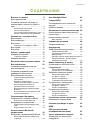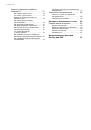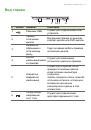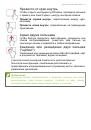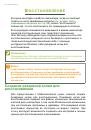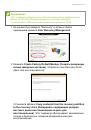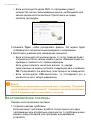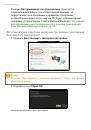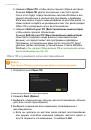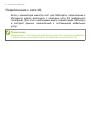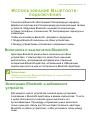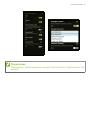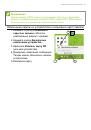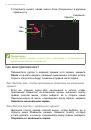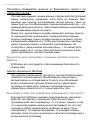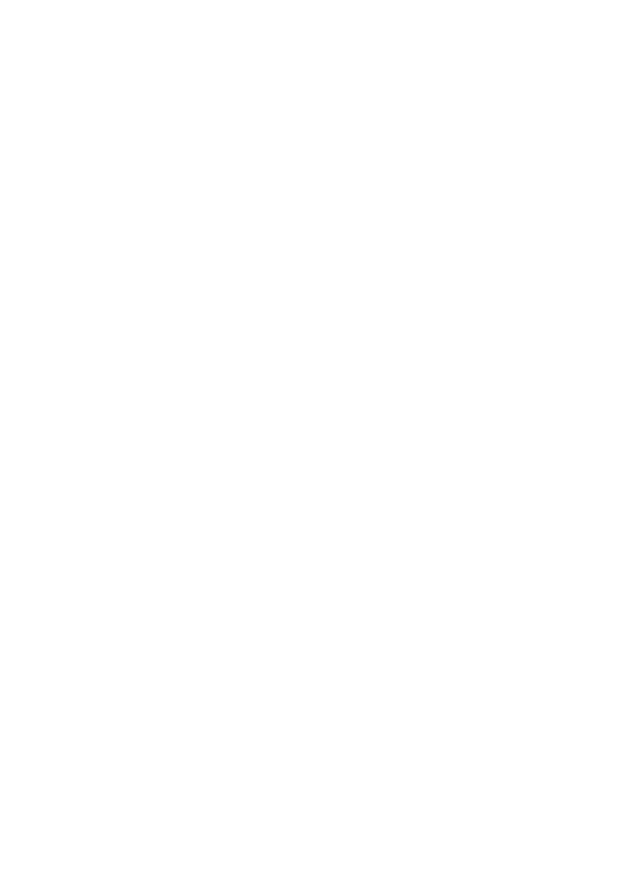
Часто
задаваемые
вопросы
- 73
Как
открыть
панель
чудо
-
кнопок
?
Переместите
курсор
в
верхний
правый
угол
экрана
.
Можно
ли
загрузиться
сразу
на
рабочий
стол
?
Да
,
можно
.
Нужно
всего
лишь
сделать
следующее
:
1.
Перейдите
на
рабочий
стол
.
2.
Щелкните
правой
кнопкой
мыши
панель
задач
и
в
открывшемся
меню
выберите
Свойства
.
3.
На
вкладке
Навигация
установите
флажок
При
входе
переходить
на
рабочий
стол
,
вместо
начального
экрана
.
Как
переключаться
между
приложениями
?
Переместите
курсор
в
верхний
левый
угол
экрана
и
щелкните
эскиз
приложения
,
к
которому
хотите
перейти
.
Как
выключить
компьютер
?
Переместите
курсор
в
верхний
правый
угол
экрана
,
нажмите
Параметры
>
Питание
и
выберите
нужное
действие
.
Можно
ли
отключить
только
уведомления
?
Можно
отключить
уведомления
на
определенное
время
,
чтобы
вы
могли
оставить
компьютер
работающим
,
но
вас
не
беспокоили
уведомления
.
1.
Переместите
курсор
в
верхний
правый
угол
экрана
и
нажмите
Параметры
>
Изменить
настройки
ПК
>
Поиск
и
приложения
>
Уведомления
.
2.
Переместите
ползунок
Не
беспокоить
на
Вкл
.
и
выберите
начальное
и
конечное
время
отключения
уведомлений
.
Как
разблокировать
компьютер
?
Чтобы
разблокировать
компьютер
,
нажмите
клавишу
пробела
и
выберите
значок
учетной
записи
пользователя
.
Если
для
учетной
записи
установлен
пароль
,
то
для
продолжения
нужно
ввести
этот
пароль
.